-
笔记本电脑无线上网,小编告诉你笔记本电脑怎么无线上网
- 2018-01-17 09:02:07 来源:windows10系统之家 作者:爱win10
现在的情况是这样的,使用笔记本的用户越比台式的多,究其原因,不仅仅是因为笔记本携带方便,也与笔记本可以无线上网有关,不过很多的用户对笔记本怎么无线上网一知半解的,为此,小编就跟大家分享笔记本电脑无线上网的方法了。
笔记本电脑以其小巧,轻便,快捷等等特点,正吸引着越来越多的用户的青睐,而无线网络的出现,也给我们的生活带来了巨大的方便,那么这两者怎么建立起联系呢?这点有不少的用户不知道该怎么去操作,为此,小编就给大家带来笔记本电脑无线上网的方法了。
笔记本电脑怎么无线上网
点击左下角的开始菜单,找到控制面板,点击进入。
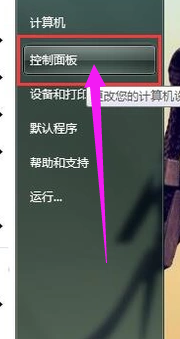
无线上网系统软件图解1
点击网络与Internet选项。
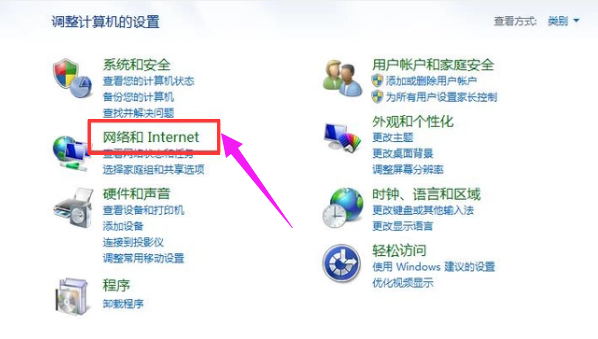
无线网络系统软件图解2
在网络与共享中心下,找到查看网络状态和任务,点击进入。
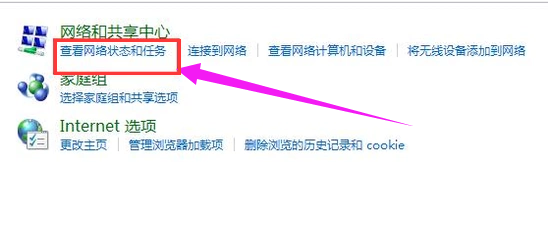
无线上网系统软件图解3
点击左侧的“更改适配器设置”。
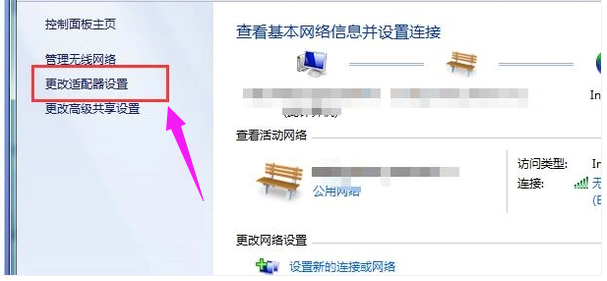
笔记本系统软件图解4
在适配器中,找到无线网络连接,点击右键,在弹出的菜单中,点击最下面的属性。
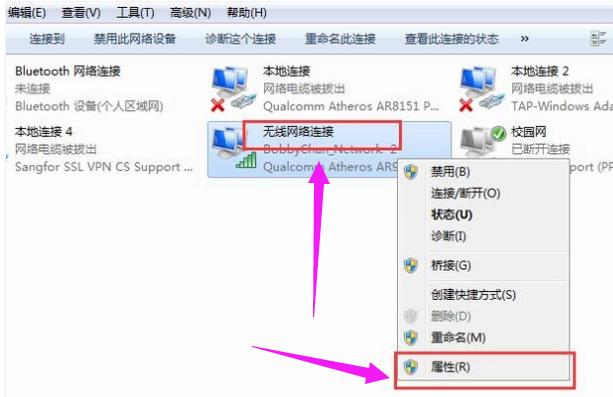
无线网络系统软件图解5
选中Internet协议版本,再点击:属性。
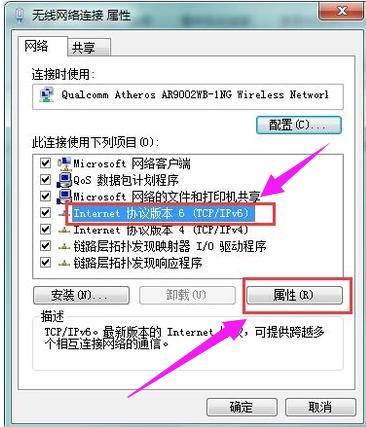
无线上网系统软件图解6
选择自动获取IPv6地址和自动获取DNS服务器地址,点击:确定。
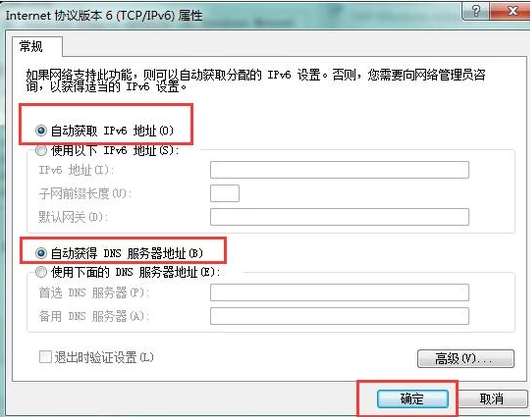
笔记本系统软件图解7
在属性中,勾选上所有的连接项目,点击:确定。
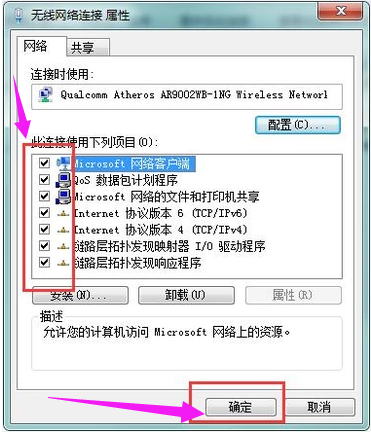
笔记本系统软件图解8
在适配器中,找到无线网络连接,点击右键,在弹出的菜单中,点击“连接/断开”。
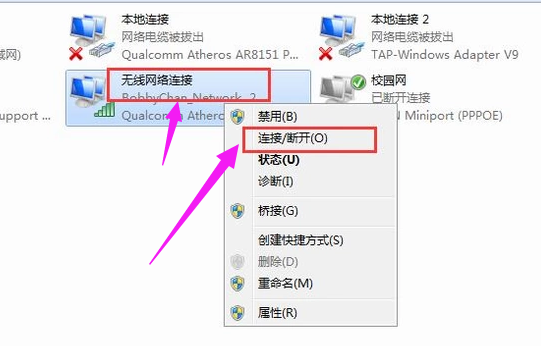
电脑系统软件图解9
在弹出的网络连接列表中,选择你要连接的无线网络,点击连接。
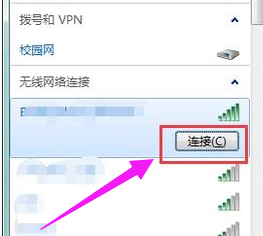
电脑系统软件图解10
以上就是笔记本电脑无线上网的操作方法了。
猜您喜欢
- 系统之家下载的W7系统如何安装..2017-06-03
- 详细教您win7 7600激活工具使用方法..2018-12-07
- 工具活动小编激密教您lol游戏环境异常..2017-09-12
- 零度飘逸系统win7 64纯净版2016-11-05
- win10预览版查看电脑信息方法..2015-04-06
- 小编告诉你U盘如何重装win7系统..2017-01-07
相关推荐
- 小编告诉你xp电脑不显示桌面怎么办.. 2018-10-15
- ghost windows7系统网卡驱动制作教程.. 2017-05-27
- win32k.sys 蓝屏,小编告诉你怎么解决w.. 2018-04-09
- 加密,小编告诉你如何用自带Bitlocker.. 2018-06-07
- 系统之家ghost xp专业版光盘安装教程.. 2016-09-17
- Excel怎么拆分单元格 2020-06-10





 系统之家一键重装
系统之家一键重装
 小白重装win10
小白重装win10
 雨林木风Win8 32位专业版系统下载 v1907
雨林木风Win8 32位专业版系统下载 v1907 系统之家ghost win7 x64 纯净版201510
系统之家ghost win7 x64 纯净版201510 ExtremeCopy v2.3.4 简体中文注册版 (快速文件复制工具)
ExtremeCopy v2.3.4 简体中文注册版 (快速文件复制工具) ProgDVB PRO v6.94.3 破解版 (卫星电视软件)
ProgDVB PRO v6.94.3 破解版 (卫星电视软件) QQ浏览器关爱版 v7.7.31732.400官方版
QQ浏览器关爱版 v7.7.31732.400官方版 雨林木风Ghost win8 64位专业版下载v201808
雨林木风Ghost win8 64位专业版下载v201808 萝卜家园ghos
萝卜家园ghos 小白系统Win1
小白系统Win1 萝卜家园 Gho
萝卜家园 Gho 系统之家win1
系统之家win1 8090游戏浏览
8090游戏浏览 Dataram RAMD
Dataram RAMD 很嗨网络收音
很嗨网络收音 技术员联盟 G
技术员联盟 G 希沃浏览器 v
希沃浏览器 v 地铁0号线 (
地铁0号线 ( 粤公网安备 44130202001061号
粤公网安备 44130202001061号